
Inleiding #
Een slecht wifi-signaal is een veelvoorkomend probleem waarmee veel mensen tegenwoordig te maken hebben. De redenen hiervoor kunnen meervoudig zijn, maar ze kunnen allemaal opgelost worden.
In een recent onderzoek nam de Wi-Fi Alliance negenhonderd smartphones mee naar dertig verschillende huizen en kantoren. Uit het onderzoek bleek dat in 31 % van die huizen smartphones op een bepaald moment van de dag hun connectiviteit verloren. Wi-Fi Alliance ontdekte ook dat 29 % van de gebruikers meldde elke dag twee of meer uur Wi-Fi-problemen te ondervinden.
Ook bleek dat dit een serieuze impact had op de productiviteit in bedrijven. 56 % van de consumenten zeiden dat deze problemen een negatief effect hadden op hun vermogen om taken te voltooien en een impact heeft op hun gemoedstoestand.
Werk aan de winkel dus! We bekijken enkele mogelijk oorzaken en hun oplossing.
Overzicht #
- Overbelaste WiFi routers en Access points (AP) en overvolle netwerken
- Interferentie – storingen op het WiFi signaal
- Slechte of zwakke signaalsterkte
- Obstructies
- Slechte plaatsing van de WiFi router
- Lage bandbreedte
- Verouderde stuurprogramma’s
Overbelaste WiFi routers en Acces points (AP) – Overvolle netwerken #
Een oudere router heeft mogelijk te weinig bandbreedte of capaciteit om de hoeveelheid data die we van en naar het Internet doorsturen te verwerken.
Denk hierbij aan uw SmartTV, computers, smartphones, spelconsoles zoals Playstation en slimme apparaten.
Tegenwoordig is er een grote hoeveelheid aan slimme apparaten die met het Internet communiceren. Slimme verlichting, verwarmingsthermostaten,
beveiligingscamera’s, Sonos luidsprekers, allerlei sensoren en noem maar op.
Al deze appraten verbruiken een enorme hoeveelheid aan gegevens die van en naar het Internet (liefst versleuteld) door jou router verzonden worden.
Je kan het vergelijken met een deur waar honderden mensen tegelijk door willen. Dat zorgt voor een lange wachtrij en is vergelijkbaar wat er met je oude router gebeurt.
Een nieuwe Access point of WiFi bevat meer kracht en een figuurlijk grotere deur. Al is dat laatste ook afhankelijk van je type Internet abonnement.
Duurdere abonnementen bevatten doorgaans hogere download en upload snelheden. We laten dat even buiten beschouwing.
In jou bedrijf gebruik je misschien één enkele WiFi router die een te groot aantal mensen en apparaten van draadloos Internet moet voorzien.
Denk hierbij aan computers, laptops, firewall, servers, copiërs met ‘scan to mail’ ingesteld, al de smartphones van je collega’s, camera’s en ga zo maar verder.
Tijd dus om die verouderde router te vervangen of je netwerk uit te breiden.
In de praktijk zijn moderne WiFi routers voorzien om tot 40 devices te bedienen met de hoogst ingestelde beveiliging.
De theoretische waarden liggen hoger afhankelijk in welk kanaal ze werken maar meer dan 40 ‘clients’ bedienen is vragen om problemen.
Heb je meerdere clients dan zal je waarschijnlijk je draadloze netwerk uitbreiden met een mesh systeem.
Interferentie – storingen op het WiFi signaal #
Interferentie wordt veroorzaakt wanneer twee of meer signalen elkaar overlappen.
Zo kan de draadloze router van uw buren hetzelfde WiFi kanaal delen en kan hun Wi-Fi-netwerk interfereren met het uwe,
waardoor je de verbinding met het Internet telkens verliest.
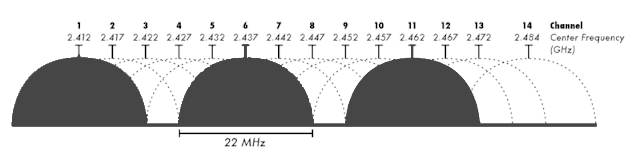
WiFi-interferentie kan ook veroorzaakt worden door andere apparaten, zoals babyfoons,draadloze telefoons (DECT) en magnetrons.
Een oplossing hiervoor is om eerst in kaart te brengen hoeveel WiFi-routers er in jou buurt zijn en welk kanaal ze gebruiken.
Je kan dit met een app, ‘Wifi Analyzer’ op je Android telefoon of Airport van Apple voor IOS.
Kies dan één van de kanalen die minstens 20 dBm minder sterk zijn dan jouw WiFi router. Stel jou router in op dit kanaal. Je dient hiervoor
wel aan te loggen op je WiFi router en de configuratie aan te passen.
Slechte of zwakke signaalsterkte #
Een andere mogelijke oorzaak van Wi-Fi-problemen is een slechte signaalsterkte. Smartphones zijn zo ontworpen dat ze niet te veel stroom verbruiken,
wat betekent dat ze relatief zwakke Wi-Fi-signalen hebben. Je staat mogelijk te ver van je router waardoor je niet voldoende signaalsterkte hebt voor een vlotte Internet bandbreedte.
Je kan proberen om in de configuratie van je router de stroomsterkte te verhogen, indien deze optie voorzien is.
De maximum toegelaten sterkte voor 2,4 GHz is 100 mW en 200mW voor 5,8 GHz in de EU.
Een andere optie is om de antennes te vervangen door sterkere.
Het kan ook zijn dat je woning of kantoorruimte te groot is voor de gebruikte WiFi router.
Het bijplaatsen van routers geeft in veel gevallen een beter resultaat. Kies in dit geval voor de opzet van een mesh-wifi systeem.
Vaak wordt er ook gesproken van een ‘repeater’. Deze vangen het wifi-signaal op en sturen deze verder door.
Hou er rekening mee dat de bandbreedte hierdoor telkens afneemt.
Persoonlijk ben ik hier geen voorstander van omdat ze in de praktijk meer problemen veroorzaken dan dat ze oplossen.
Bovendien maken ze het analyseren van netwerkproblemen nog moeilijker.
Ik kom vaak bij klanten met melding dat ‘het Internet’ weer eens verbroken is en ze telkens de repeater uit het stopcontact halen en weer insteken…
Obstructies #
Wanneer apparaten dicht bij elkaar staan, zoals in een appartement, of als er obstructies zijn, zoals metalen meubels of gipsplaten, wordt het signaal zwakker.
Plaats bij voorkeur de access point hoog genoeg. Achter de televisie of kast is zeker niet de beste plaats.
Al te vaak wordt de modem van de Internet service provider die ook als WiFi router fungeert in een berghok gehangen.
De garage is blijkbaar ook een gewillige keuze van vele installateurs.
Het wifi-signaal heeft de grootste moeite om door dikke muren heen te geraken. De snelheid of bandbreedte wordt telkens gehalveerd bij elk obstakel.
Glazen deuren of ramen zoals bijvoorbeeld een veranda zal je wifi signaal compleet absorberen. Gebruik in dat geval een extra access point in deze ruimtes.
Je zou ook je Wifi kunnen uitbreiden met Powerline adapters. Je plugt één adapter in het stopcontact nabij je WiFi router en verbindt ze met een LAN kabel.
In de ruimte waar je draadloos Internet wil voorzien, plug je de andere Powerline adapter met WiFi functionaliteit in het stopcontact.
Je hebt nu in deze ruimte volledig WiFi signaal.
Het enige nadeel dat hieraan verbonden is dat je een andere netwerknaam (SSID) hebt. Zit je met je smartphone in deze ruimte,
zal je even in de instellingen van SSID moeten wijzigen.
Maar al bij al is dat niet onoverkomelijk en snel gedaan. De configuratie van Powerlines zijn zeer makkelijk.
Je hoeft enkel de sync knop op beiden in te drukken binnen een bepaalde tijdspanne. De adapters vinden elkaar en je bent klaar met de configuratie.
De netwerk beveilgingssleutel staat meestal op een sticker op één van de Powerline adapters.
Slechte plaatsing van de WiFi router #
Zoals in het hoofdstuk ‘Obstructies’ uitgelegd is de plaatsing van de Wifi router belangrijk voor een goed bereik.
Plaats hem bij voorkeur zo hoog mogelijk. Indien de mogelijkheid voorzien is om deze tegen het plafond te monteren, zeker doen!
De signalen verspreiden zich in de vorm van een donut in de kamer (afhankelijk van de antennes) tenzij je een wireless router
met richtantennes gebruikt want die zal je eerder in bedrijfsomgevingen tegenkomen.
Lage bandbreedte #
Maak je nog gebruik van de oude IEE802.11b protocol dan is je bandbreedte slechts maximaal 11 Mbit. terwijl je Internetprovider zoals Telenet of Proximus inmiddels veel hogere snelheden bieden.
Vergelijk het met een autosnelweg waar je 120 mag rijden maar je auto slechts 50 km/uur kan. Nieuwe routers gebruiken de WiFi 5 standaard en inmiddels is WiFi 6 al op komst.
snelheden van 200 Mbits en hoger zijn tegenwoordig de normaalste zaak van de wereld.
Verouderde stuurprogramma’s #
Een laatste punt in dit artikel maar zeker niet onbelangrijk is het bijwerken of up-to-date brengen van je stuurprogramma’s op je computer. Een laptop die op Microsoft Windows werkt bevat voor de aanwezige hardware en dus ook de WiFi netwerkkaart stuurprogramma’s om te kunnen functioneren. Fabrikanten van hardware brengen regelmatig nieuwere versies van hun stuurprogramma uit met verbeteringen of opgeloste fouten. Probeer dit zeker eerst uit want vaak geeft dat al een verbetering.
We zijn ondertussen aan het einde van dit artikel gekomen met de meest voorkomende WiFi problemen. Ik hoop dat ik je dankzij deze tips een oplossing kan bieden om jou draadloze Internet beter te laten werken.
Heb je graag bijstand of nood aan hulp bij het oplossen van jou WiFi problemen, neem gerust contact met ons op om een afspraak te maken.



